Google Analytics 4 中的 GCLID 数据:免费丰富您的报告
已发表: 2023-04-27Google Analytics 4 (GA4) 是 Google 网络分析平台的最新版本,它提供了用于衡量和优化网站性能的新特性和功能。 GA4 的优势之一是它可以自动从您关联的 Google Ads 帐户导入数据,例如关键字、费用和转化次数。 这使您可以了解您的 Google Ads 广告系列如何为您的网站带来流量和转化。
但是,要启用此功能,您需要使用名为gclid的参数标记您的 Google Ads 最终 URL,该参数代表 Google 点击标识符。
在本文中,我们将解释如何通过两种方式将gclid数据添加到 Google Analytics 4 :通过在 Google Ads 中启用自动标记或使用跟踪变量手动标记您的最终 URL。 我们还将讨论将gclid数据传递到 GA4 的好处以及与gclid跟踪相关的一些常见问题和解决方案。
什么是 GCLID?
gclid是一个独特的字符串,当用户点击由 Google Ads 投放的广告时,它会添加到您的着陆页网址中。 例如,如果您的着陆页网址是 www.example.com,当用户点击您的广告时,它将显示为 www.example.com/?gclid=123xyz。
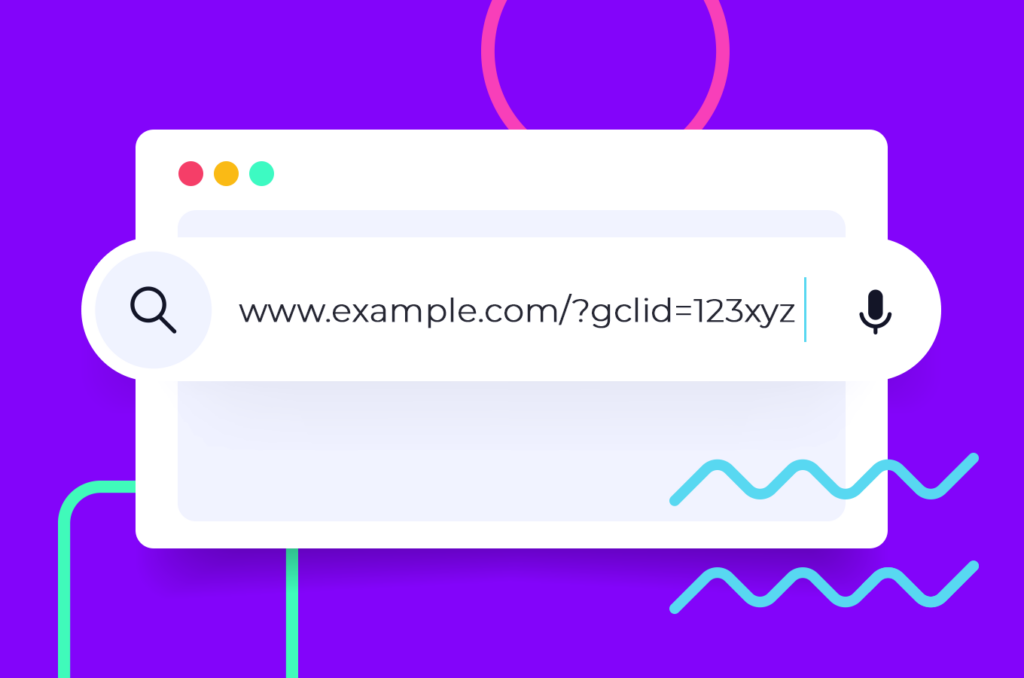
gclid参数帮助 Google Analytics 4 识别哪个广告和关键字触发了点击,并将您网站上的后续操作归因于该点击。 这样,您可以获得有关您在 GA4 中的 Google Ads 效果的更详细和准确的数据。
许多平台使用自己的点击识别值——Facebook 有fbclid ,Microsoft Advertising 有msclkid 。 效果广告跟踪器 Voluum 使用自己的点击 ID 可靠地识别不同平台上的用户,并为营销人员提供大规模的优化选项。 稍后会详细介绍 Voluum。
将 GCLID 数据传递给 Google Analytics 4 的好处
将gclid数据传递给 Google Analytics 4 在衡量和优化网站性能方面具有多项优势。 首先,它可以让您清楚地识别来自 Google Ads 的流量。 其他好处使您可以更详细地查看数据。
- 您可以查看哪些关键字、广告、广告组、广告系列和网络为您的网站带来了最多的流量和转化。 这可以帮助您优化 Google Ads 广告系列的出价、定位和消息传递策略。
- 您可以在 GA4 中使用增强的衡量功能,例如滚动跟踪、出站链接点击、视频互动、文件下载和网站搜索。 这些功能可以帮助您了解用户如何与您的网站内容互动,以及他们在点击您的广告后执行的操作。
- 您可以根据点击您广告的用户的行为在 GA4 中创建自定义受众群体。 例如,您可以创建点击特定关键字或广告组然后访问特定页面或在您的网站上完成特定目标的用户的受众群体。 然后,您可以将这些受众群体用于 Google Ads 或其他平台中的再营销或个性化目的。
- 您可以在 GA4 中使用转化建模,它使用机器学习来估算由于浏览器阻塞或跨设备行为等因素而无法直接观察到的转化。 转化建模可以帮助您更全面地了解广告支出回报率 (ROAS) 并相应地优化您的广告系列。
它是如何工作的?
在您的 Google Analytics(分析)报告中包含gclid数据是一个多步骤的过程。 首先,您需要确保此数据附加到您的 URL。 您可以通过启用自动标记或使用 URL 构建器来设置必要的参数来做到这一点。
其次,您需要配置 Google Analytics 4 以通过为其创建自定义维度来识别gclid数据。
第三,您需要使用 Google 跟踪代码管理器或自定义 JavaScript 函数捕获gclid值。 请注意,如果您链接 Google Ads 和 Google Analytics 帐户并启用自动标记,则不需要这样做。
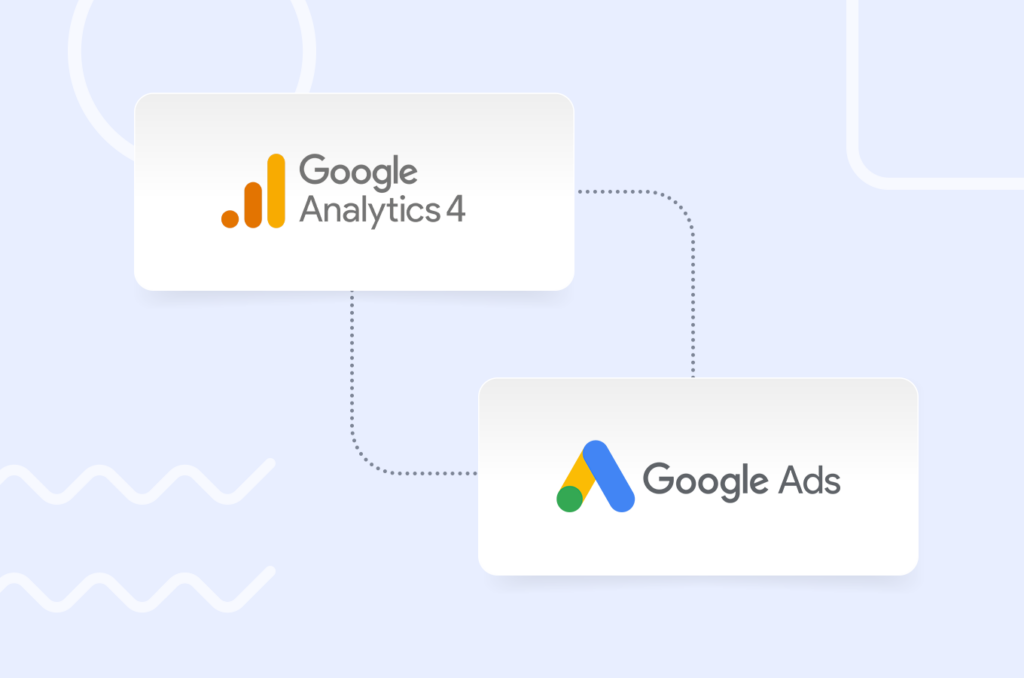
如何在 Google Ads 中启用自动标记
将gclid数据添加到 Google Analytics 4 的最简单且推荐的方法是在 Google Ads 中启用自动标记。 自动标记功能会自动将gclid参数附加到您的最终到达网址,无需任何人工干预。 当您在网站上启用自动标记和 Google Analytics 4 标记时, gclid数据将存储在新的 Google Analytics cookie 中。
自动标记还可确保您从 GA4 中关联的 Google Ads 帐户获得最详细和准确的数据。
要在 Google Ads 中启用自动标记,请按照以下步骤操作:

- 登录您的 Google Ads 帐户。
- 点击左侧页面菜单中的“设置”。
- 单击页面顶部的“帐户设置”。
- 单击“自动标记”部分。
- 选中“标记人们从我的广告中点击的网址”旁边的框。
- 单击“保存”。
启用自动标记后,您应该会在测试广告时在着陆页网址中看到 gclid 参数。 您还应该在 GA4 中的“获取”>“所有流量”>“来源/媒介”或“获取”>“Google Ads”下看到来自您关联的 Google Ads 帐户的数据。
如何使用跟踪变量手动标记最终 URL
在某些情况下,您可能无法使用自动标记,或者您可能希望使用gclid之外的其他跟踪变量。 例如,您可能拥有一个不允许任意 URL 参数的网站,或者您可能想要跟踪其他参数,例如活动名称或广告内容。
在这些情况下,您可以使用 Google Analytics Campaign URL Builder 工具手动标记带有跟踪变量的最终 URL。 此工具可帮助您生成具有可被 GA4 识别的自定义参数的网址。 这些参数称为 UTM 参数,您可以手动设置您的广告系列以传递 gclid 和其他数据:
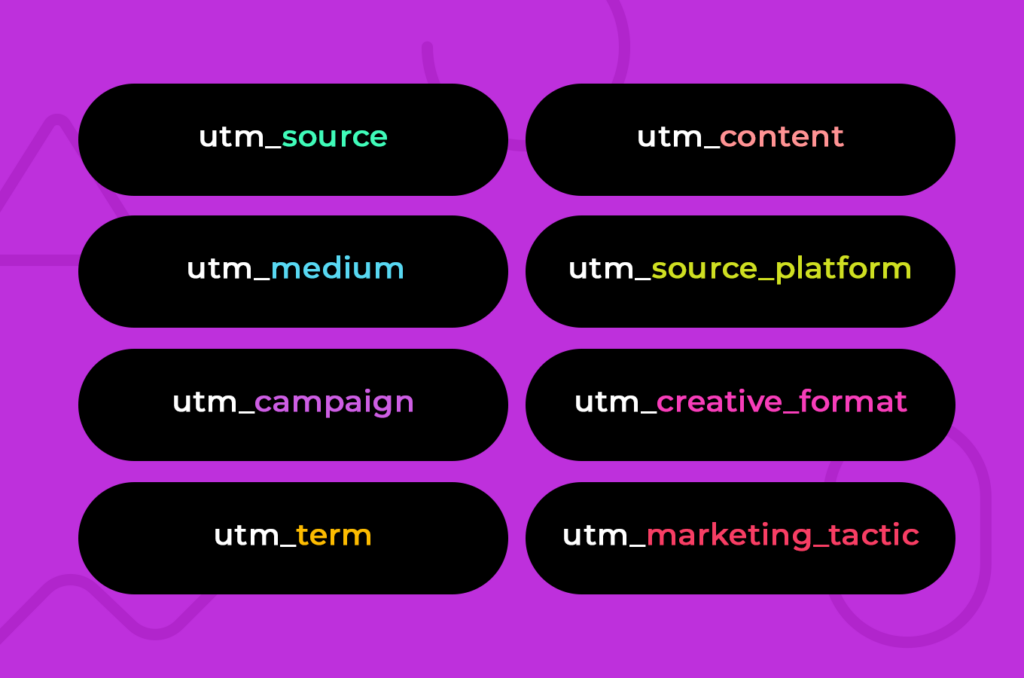
如何设置 Google Analytics 4 以获取 GCLID 数据?
设置将gclid数据传递给 Google Analytics 4 时要做的最后一件事是创建自定义维度。 自定义维度允许用户定义和接收非常详细的数据层。 例如,营销人员可能会区分特定链接之间的点击,而不是仅仅注册一般的页面点击事件。
如果您为gclid数据创建自定义维度,您将能够在报告中将 Google Ads 视为来源。
要创建自定义维度,请执行以下步骤:
- 登录您的 Google Analytics(分析)帐户。
- 转到管理设置。
- 转到自定义定义并单击“创建自定义维度”。
- 将新的自定义维度命名为“ gclid ”。
- 对于范围,选择“用户”。
- 保存您的更改。
如何设置 Google 跟踪代码管理器以捕获 GCLID 值
您可以使用 Google 跟踪代码管理器,这是一项允许您在一个地方管理所有跟踪和分析脚本的服务,以捕获gclid值。
要创建自定义变量,请执行以下步骤:
- 打开您的 GTM 容器。
- 在 Variables 部分,添加一个新的 User-Defined 变量。
- 对于变量类型,选择“ URL ”。
- 对于组件类型,选择“查询”。
- 对于查询键,输入“ gclid ”。
- 保持所有其他设置不变并保存变量。
要设置标签,请按照下列步骤操作:
如果您已经使用 GTM 将 Google Analytics(分析)放在您的网站上,请转到您现有的标签。 否则,为 Universal Analytics 创建一个新标签。
- 在代码配置中,打开 Google Analytics 设置的下拉菜单并创建一个新变量。
- 在“更多设置”下添加自定义维度。
- 对于维度值,单击方块图标以打开可用的变量列表。 选择您之前创建的变量。
Voluum Click ID 专为多平台跟踪而设计
如前所述,所有广告网络或分析服务都使用自己专有的点击 ID 来管理正在发生的事情,并按逻辑顺序正确归因(连接)事件。
Voluum 是一种性能广告跟踪器,其构建理念是在各种平台之间交换点击 ID:广告网络、您自己的登录页面以及有时来自第三方平台(例如联属网络)的优惠。 Voluum 可以从所有流量来源接收点击 ID,将自己的点击 ID 传递给这些附属网络,一旦发生转化,反转整个过程以记录转化并将有关它的信息传递给流量来源。
为实现这一点,Voluum 使用将点击 ID 存储在 cookie 中的脚本,或使用几乎不需要设置的 HTTP 请求来允许您的活动渠道的各个部分之间进行通信。
虽然gclid数据仅识别来自单一来源(Google Ads)的流量,但 Voluum click ID 非常适合将来自各种来源的流量与您自己的或由联属网络提供的优惠联系起来。 虽然 Voluum 不允许像 Google Analytics 那样对单个链接点击进行深入分析,但它非常适合大规模测试和优化工作。
对于某些用例,Voluum 可以很好地替代 Google Analytics 4 或作为 GA4 必须提供的补充。
